વેન ડાયાગ્રામ સરળતાથી કેવી રીતે બનાવવો તે શીખો [સરળ પગલાં]
વેન ડાયાગ્રામનો ઉપયોગ વિવિધ સંસ્થાઓમાં વ્યાપકપણે થાય છે. સામાન્ય રીતે શિક્ષકો તેમના વિદ્યાર્થીઓને પાઠને યોગ્ય રીતે શીખવવા માટે વિચારો અથવા વિષયોને સમજાવવા, તુલના કરવા અને વિરોધાભાસ આપવા માટે વેન ડાયાગ્રામનો ઉપયોગ કરે છે. વધુમાં, વેન ડાયાગ્રામ ઘણા પાસાઓમાં મદદરૂપ થઈ શકે છે. તેઓ વ્યવસાય અને માર્કેટિંગ હેતુઓ માટે ફાયદાકારક હોઈ શકે છે. અને જો તમે એવા લોકોમાં છો કે જેઓ હવે જાણે છે કે વેન ડાયાગ્રામ કેવી રીતે બનાવવો, તો ચિંતા કરશો નહીં કારણ કે અમે તમને તે કેવી રીતે બનાવવું તે શીખવીશું. કેવી રીતે કરવું તે આ પોસ્ટ સંપૂર્ણ રીતે શીખશે વેન ડાયાગ્રામ બનાવો સૌથી ઉત્કૃષ્ટ સાધનોનો ઉપયોગ કરીને.
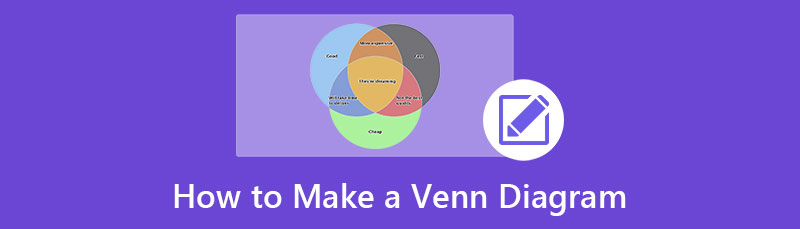
- ભાગ 1. ભલામણ: ઓનલાઈન વેન ડાયાગ્રામ મેકર
- ભાગ 2. વેન ડાયાગ્રામ કેવી રીતે બનાવવો
- ભાગ 3. વેન ડાયાગ્રામ કેવી રીતે બનાવવો તે વિશે વારંવાર પૂછાતા પ્રશ્નો
ભાગ 1. ભલામણ: ઓનલાઈન વેન ડાયાગ્રામ મેકર
આજકાલ, ઓનલાઈન ટૂલ્સ ઉભરી રહ્યા છે કારણ કે મોટાભાગના લોકો પાસે હવે તેમના ઘરોમાં ઈન્ટરનેટની સુવિધા છે. અને તેની સાથે, ત્યાં ઓનલાઈન એપ્લિકેશન્સ પણ છે જેનો ઉપયોગ તમે વેન ડાયાગ્રામ બનાવવા માટે કરી શકો છો. જો કે, બધા ઓનલાઈન ટૂલ્સ સલામત અને વાપરવા માટે મફત નથી. અમે અંતિમ ઓનલાઈન વેન ડાયાગ્રામ નિર્માતા માટે શોધ કરી જે ઘણા વ્યાવસાયિકો ભલામણ કરે છે.
MindOnMap Google, Firefox અને Safari સહિત તમામ વેબ બ્રાઉઝર પર તમે મફતમાં ઉપયોગ કરી શકો તે સૌથી વિશ્વસનીય ઓનલાઈન ડાયાગ્રામ મેકર છે. આ ઓનલાઈન સોફ્ટવેર તમને વેન ડાયાગ્રામ સરળતાથી બનાવી શકે છે કારણ કે તેમાં ઉપયોગમાં સરળ ઈન્ટરફેસ છે, જે તેને શિખાઉ માણસ માટે અનુકૂળ સોફ્ટવેર બનાવે છે. વધુમાં, તેમાં તૈયાર થીમ્સ છે જેનો ઉપયોગ તમે વિવિધ આકૃતિઓ બનાવવા માટે કરી શકો છો. અને MindOnMap સાથે, તમે ઘણા બધા આકારો, તીરો, ક્લિપર્ટ, ફ્લોચાર્ટ્સ અને વધુનો ઉપયોગ કરી શકો છો જે તમારા આકૃતિઓને વધુ વ્યાવસાયિક બનાવી શકે છે. વધુમાં, તમે આ સાધનનો ઉપયોગ માઇન્ડ મેપ, સંસ્થાકીય ચાર્ટ, ટ્રીમેપ વગેરે બનાવવા માટે કરી શકો છો. તમે તમારા આઉટપુટને PNG, JEPG, SVG અને PDF જેવા વિવિધ ફોર્મેટમાં નિકાસ પણ કરી શકો છો. ઉપરાંત, તે તમને તમારા પ્રોજેક્ટમાં સ્વાદ ઉમેરવા માટે છબીઓ, લિંક્સ અને ચિહ્નો ઇનપુટ કરવા માટે સક્ષમ કરે છે.
સુરક્ષિત ડાઉનલોડ
સુરક્ષિત ડાઉનલોડ
ભાગ 2. વેન ડાયાગ્રામ કેવી રીતે બનાવવો
જો તમને ખબર નથી કે તમારું વેન ડાયાગ્રામ કેવી રીતે બનાવવું, તો અમે તમારી સમસ્યામાં તમારી મદદ કરીશું. માર્ગદર્શિકાનો આ ભાગ ચર્ચા કરશે કે કેવી રીતે કરવું સરળ પદ્ધતિઓનો ઉપયોગ કરીને વેન ડાયાગ્રામ બનાવવો.
પદ્ધતિ 1. MindOnMap નો ઉપયોગ કરવો
ઉપર જણાવ્યા મુજબ, MindOnMap એ સૌથી વધુ ભલામણ કરેલ ઓનલાઈન ડાયાગ્રામ મેકર છે જેનો તમે મફતમાં ઉપયોગ કરી શકો છો. તેથી, જો તમે વિચિત્ર વેન ડાયાગ્રામ બનાવવા માંગતા હો, તો નીચેની સરળ સૂચનાઓને અનુસરો.
વાપરવા માટે MindOnMap, તમારું બ્રાઉઝર ખોલો અને ટાઇપ કરો MindOnMap શોધ બોક્સ પર. તમે એપ્લિકેશનના મુખ્ય પૃષ્ઠ પર નિર્દેશિત કરવા માટે પ્રદાન કરેલ લિંકને પણ ક્લિક કરી શકો છો. અને પછી, MindOnMap ને ઍક્સેસ કરવા માટે તમારા એકાઉન્ટમાં સાઇન ઇન કરો અથવા લોગ ઇન કરો. ચિંતા કરશો નહીં કારણ કે એપ્લિકેશન ઉપયોગ કરવા માટે મફત છે.
પછી, સૉફ્ટવેરના મુખ્ય વપરાશકર્તા ઇન્ટરફેસ પર, ક્લિક કરો તમારા મનનો નકશો બનાવો ઇન્ટરફેસની મધ્યમાં બટન. ટિક કરો નવી નવો પ્રોજેક્ટ બનાવવા માટે બટન.
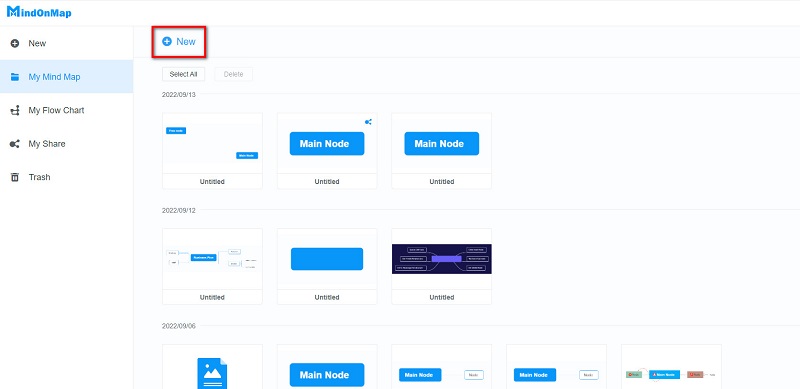
અને આગલા ઇન્ટરફેસ પર, તમે ડાયાગ્રામ વિકલ્પો અને ભલામણ કરેલ થીમ્સ જોશો જેનો તમે ઉપયોગ કરી શકો છો. વેન ડાયાગ્રામ બનાવવા માટે, પસંદ કરો ફ્લોચાર્ટ વિકલ્પ.
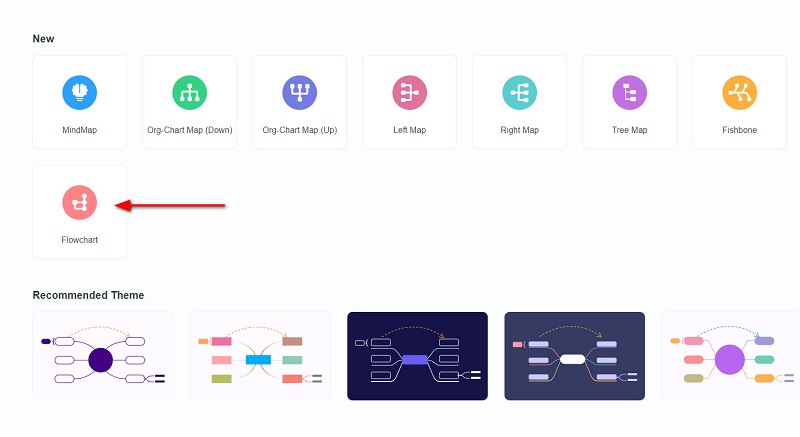
આગળ, તમે એક ખાલી કેનવાસ જોશો જ્યાં તમે તમારું વેન ડાયાગ્રામ બનાવશો. આકારો પર, પસંદ કરો વર્તુળ તમારા વેન ડાયાગ્રામ બનાવવા માટે. તમારી કદ પસંદગીના આધારે વર્તુળનું કદ બદલો, પછી તમે બનાવેલ પ્રથમ વર્તુળની નકલ કરવા માટે તેને કૉપિ અને પેસ્ટ કરો. વર્તુળોના ભરણને દૂર કરો જેથી આકાર ઓવરલેપ થતા દેખાશે.
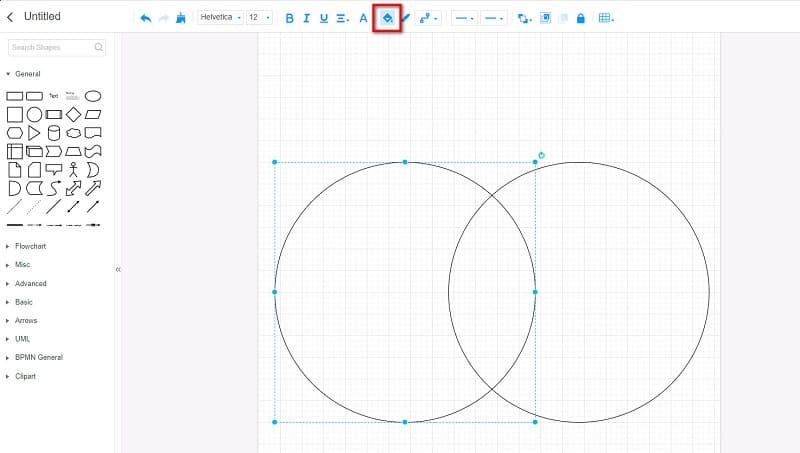
દબાવીને બે વર્તુળોને મર્જ કરો CTRL + લેફ્ટ ક્લિક અને CTRL + G તમારા કીબોર્ડ પર. અને ટેક્સ્ટ ઉમેરવા માટે, ક્લિક કરો ટેક્સ્ટ આકાર પેનલમાંથી વિકલ્પ. પછી, તમે જે વિષયો અથવા વિચારોની સરખામણી કરવા અથવા તેનાથી વિપરીત કરવા માંગો છો તે ટાઈપ કરો.
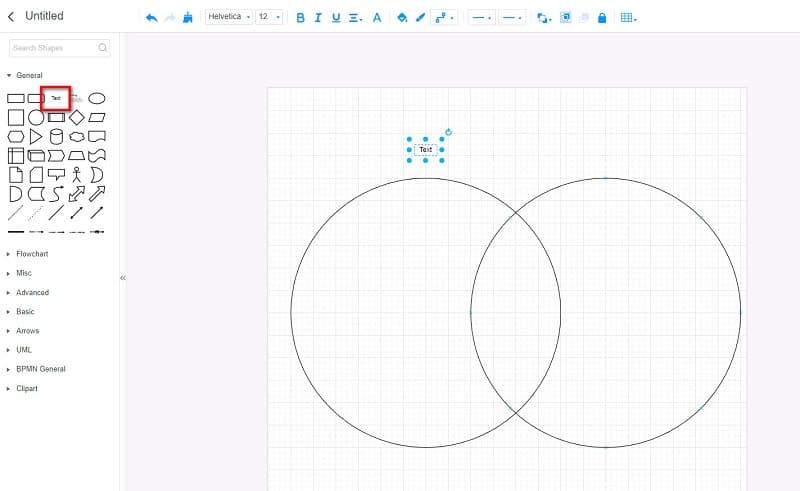
તમારું વેન ડાયાગ્રામ બનાવ્યા પછી, ક્લિક કરીને તમારું આઉટપુટ સાચવો સાચવો બટન પરંતુ જો તમે તમારા આઉટપુટને અલગ ફોર્મેટમાં સાચવવા માંગતા હો, તો ક્લિક કરો નિકાસ કરો બટન અને તમને જોઈતું આઉટપુટ ફોર્મેટ પસંદ કરો.
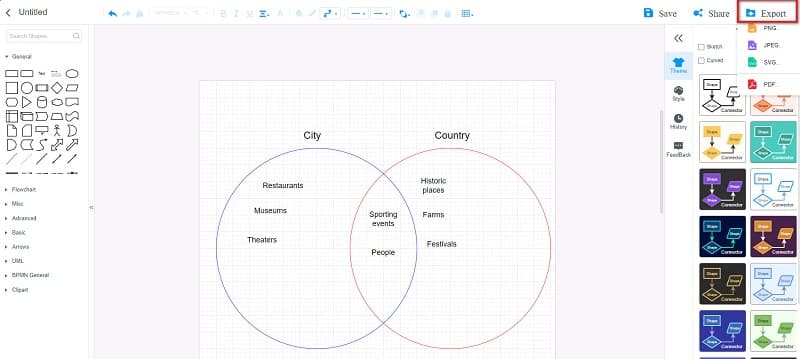
જવા માટેનો રસ્તો! ઉપરોક્ત સૂચનાઓને અનુસરીને, તમે ઝડપથી વેન ડાયાગ્રામને સંપૂર્ણ રીતે દોરી શકો છો. તમારું વેન ડાયાગ્રામ બનાવવા માટે તમે કયા ફેરફારો કરશો તે હવે તમારા હાથમાં છે.
પદ્ધતિ 2. Google ડૉક્સનો ઉપયોગ કરીને
શું હું Google ડૉક્સ એપ્લિકેશનનો ઉપયોગ કરીને વેન ડાયાગ્રામ બનાવી શકું? હા તમે કરી શકો છો! Google ડૉક્સ એ માત્ર દસ્તાવેજો લખવા માટેની એપ્લિકેશન નથી. તમે આ સાધનનો ઉપયોગ સરળ વેન ડાયાગ્રામ બનાવવા માટે પણ કરી શકો છો. તમે Google ડૉક્સનો ઉપયોગ કરીને વેન ડાયાગ્રામ બનાવવા માટે ઇન્સર્ટ ટેબ પર ડ્રોઇંગ વિકલ્પનો ઉપયોગ કરી શકો છો.
વધુમાં, તે એક સાહજિક ઇન્ટરફેસ ધરાવે છે, જે તેને વપરાશકર્તા-મૈત્રીપૂર્ણ સાધન બનાવે છે. ઉપરાંત, તમે Google ડૉક્સનો ઑનલાઇન અને મફતમાં ઉપયોગ કરી શકો છો. વેન ડાયાગ્રામ બનાવવા માટે Google ડૉક્સનો ઉપયોગ કરવાનો નુકસાન એ છે કે તમે તમારી પસંદગીના આધારે તમારા ડાયાગ્રામને ડિઝાઇન કરી શકતા નથી. તમે તમારા આઉટપુટને વિવિધ ફોર્મેટમાં પણ સાચવી શકતા નથી. તેમ છતાં, તે હજુ પણ વેન ડાયાગ્રામ બનાવવા માટે સારી એપ્લિકેશન છે.
Google ડૉક્સનો ઉપયોગ કરીને મફતમાં વેન ડાયાગ્રામ કેવી રીતે બનાવવો:
પ્રથમ, તમારું બ્રાઉઝર ખોલો અને Google ડૉક્સ ઍક્સેસ કરો. પછી, એક નવો દસ્તાવેજ બનાવો. મુખ્ય ઈન્ટરફેસ પર, ક્લિક કરો દાખલ કરો ટેબ અને પછી, પસંદ કરો ચિત્ર તમારો વેન ડાયાગ્રામ બનાવવાનો વિકલ્પ, અને નવા વિકલ્પ પર ક્લિક કરો.
પર ચિત્ર વિન્ડો, ક્લિક કરો આકારો તમે તમારા વેન ડાયાગ્રામ બનાવવા માટે ઉપયોગ કરશો તે આકારોને ખોલવા માટેનું ચિહ્ન. વર્તુળનો આકાર પસંદ કરો અને આકારને ડુપ્લિકેટ કરવા માટે તેને કોપી અને પેસ્ટ કરો. પર ક્લિક કરીને તમારા આકારના ભરણને દૂર કરો રંગ ભરો વિકલ્પ.
છેલ્લે, ક્લિક કરો સાચવો અને બંધ કરો તમે બનાવેલ વેન ડાયાગ્રામને સાચવવા માટેનું બટન.
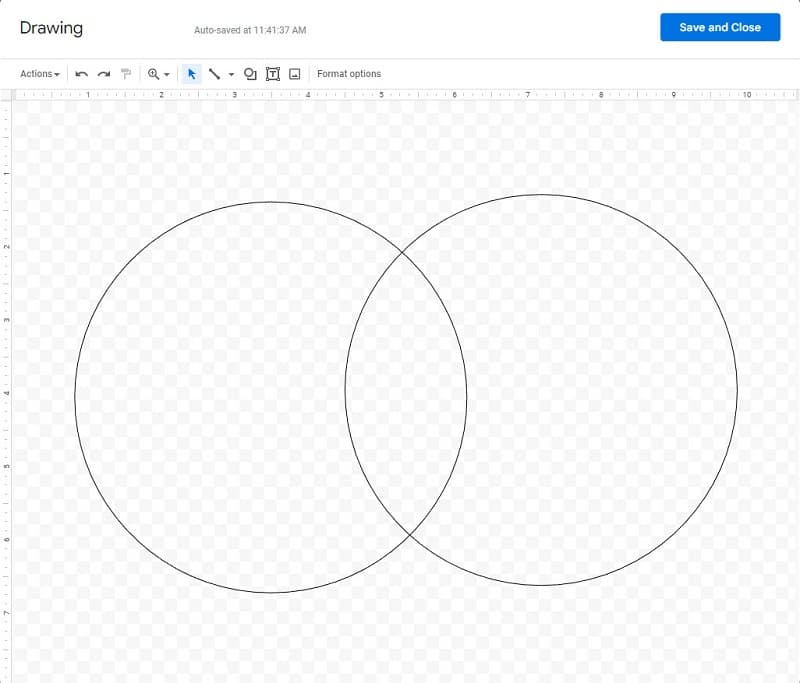
તમે હવે તમારી ફાઇલને સાચવી શકો છો જેથી કરીને તમે બનાવેલ ડાયાગ્રામ તમારા ઉપકરણ પર સાચવવામાં આવશે.
પદ્ધતિ 3. લ્યુસિડચાર્ટનો ઉપયોગ કરવો
વેન ડાયાગ્રામ બનાવવા માટેનું બીજું ઓનલાઈન સાધન છે લ્યુસિડચાર્ટ. લ્યુસિડચાર્ટ એ એક ઉત્તમ ડાયાગ્રામિંગ એપ્લિકેશન છે જેનો ઉપયોગ તમે આકૃતિઓ, ડેટા વિઝ્યુલાઇઝેશન અને ફ્લોચાર્ટ બનાવવા માટે કરી શકો છો. વધુમાં, લ્યુસિડચાર્ટ પાસે તૈયાર છે નમૂનાઓ જેનો ઉપયોગ તમે તમારો થોડો સમય બચાવવા માટે કરી શકો છો. ઉપરાંત, તે ગૂગલ અને ફાયરફોક્સ જેવા લગભગ તમામ બ્રાઉઝર પર સુલભ છે. આ એપ્લિકેશન વિશે વધુ પ્રભાવશાળી બાબત એ છે કે તમે શ્રેણીઓ પેનલમાંથી કયા નમૂનાઓનો ઉપયોગ કરી શકો તે પસંદ કરી શકો છો. શિક્ષકો આ સાધનનો ઉપયોગ કરવાનું પસંદ કરે છે કારણ કે તેમાં અદ્ભુત કાર્યો અને નમૂનાઓ છે જેનો ઉપયોગ અને અનુસરવામાં સરળ છે. જો કે, લ્યુસિડચાર્ટ વાપરવા માટે મફત નથી. તમે તેનો ઉપયોગ કરી શકો તે પહેલાં તમારે તેને ખરીદવાની જરૂર છે. તેમ છતાં, તેની કિંમત તમારી અપેક્ષાઓ પૂરી કરશે.
લ્યુસિડચાર્ટનો ઉપયોગ કરીને ઑનલાઇન વેન ડાયાગ્રામ કેવી રીતે બનાવવો:
આ ટ્યુટોરીયલમાં, આપણે શિક્ષણ હેતુ માટે વેન ડાયાગ્રામ બનાવીશું.
પર ક્લિક કરીને ટેમ્પલેટ મેનેજર ખોલો વધુ નમૂનાઓ બટન, પછી પસંદ કરો શિક્ષણ વિકલ્પ અને શોધો વેન ડાયાગ્રામ ટેમ્પલેટ તમે ઉપયોગ કરવા માંગો છો.
તે પછી, તમે બીજા ઇન્ટરફેસમાં હશો જ્યાં તમે પસંદ કરેલ નમૂનાને સંપાદિત કરશો.
અને પછી, શબ્દ પર ડબલ-ક્લિક કરો ટેક્સ્ટ તમે જે વિષયોનો સમાવેશ કરવા માંગો છો તેને ઇનપુટ કરવા માટે. તમે દબાવીને વધુ ટેક્સ્ટ બોક્સ ઉમેરી શકો છો ટી સંપાદન મેનૂ પરનું ચિહ્ન.
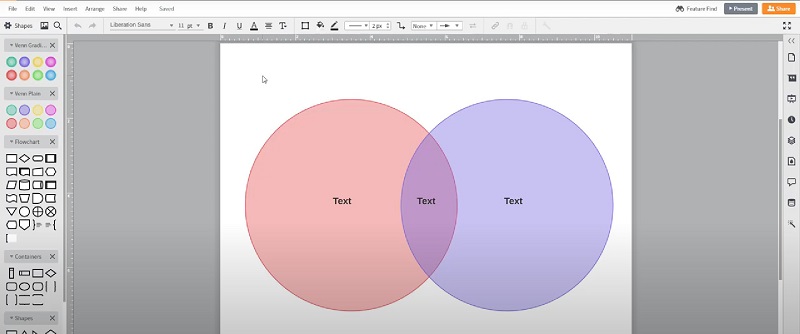
ભાગ 3. વેન ડાયાગ્રામ કેવી રીતે બનાવવો તે વિશે વારંવાર પૂછાતા પ્રશ્નો
શું હું વેન ડાયાગ્રામ બનાવવા માટે કેનવાનો ઉપયોગ કરી શકું?
હા. શક્તિશાળી વેન ડાયાગ્રામ્સ બનાવવા માટે કેનવા એક શક્તિશાળી સાધન પણ છે. જો કે, કેનવા વાપરવા માટે મફત નથી.
શું હું એક્સેલમાં વેન ડાયાગ્રામ બનાવી શકું?
ચોક્કસ! તમે Insert ટેબ પર જઈને અને Illustration Group પર SmartArt બટનને ક્લિક કરીને Microsoft Excel માં વેન ડાયાગ્રામ ઉમેરી/ બનાવી શકો છો. અને Relationship હેઠળ, Basic Venn વિકલ્પ પસંદ કરો અને OK બટન પર ક્લિક કરો. તમે ઉપયોગ કરી શકો છો ઑર્ગ ચાર્ટ બનાવવા માટે એક્સેલ પણ
શું વેન ડાયાગ્રામને ઓવરલેપ કરવાની જરૂર છે?
વેન ડાયાગ્રામમાં એવા વર્તુળો હોય છે જે ઓવરલેપ થાય છે જેથી કરીને તમે તમારા વિષયોની સમાનતા અને તફાવતો દર્શાવી શકો.
નિષ્કર્ષ
શાબ્બાશ! હવે તમે જાણો છો કે કેવી રીતે વેન ડાયાગ્રામ બનાવો અમે બતાવેલ પદ્ધતિઓનો ઉપયોગ કરીને, તમે તમારા પોતાના વેન ડાયાગ્રામ પર કામ કરી શકો છો. ત્યાં ઘણા બધા વેન ડાયાગ્રામ મેકર ટૂલ્સ છે જેનો તમે ઑનલાઇન ઉપયોગ કરી શકો છો. પરંતુ, અમે ઉપયોગ કરવાની ભલામણ કરીએ છીએ MindOnMap એપ્લિકેશન કારણ કે તે મફત અને ઉપયોગમાં સરળ છે.










